S'envoler activation de Windows 7, fond d'écran, est devenu comme une image célèbre de l'artiste Malevich carré noir? dans notre cas écran noir. La raison de ce problème peut être que quelqu'un utilise une copie piratée système d'exploitationou sous licence, mais pour une raison quelconque, la clé s'est envolée activation de windows et vous devez le saisir à nouveau, mais auparavant, vous devez effectuer certaines actions décrites dans cet article.
Face à ce problème, ne vous inquiétez pas, il est résolu par un petit nombre d’actions. Regardons la question, pourquoi est-ce arrivé? Lorsque vous téléchargez et installez automatiquement les mises à jour, l'une d'elles vérifie l'authenticité de votre système, elle passe sous le nom de code. KB971033. Après l’installation, la vérification des antécédents et la détection d’une copie piratée de Windows commence. Après cela, s'il existe une version sans licence, la soi-disant écran noirqui dit que votre copie de windows n'est pas authentique . Si le système est concédé sous licence, mais pour une raison quelconque, l'écran est devenu noir, la clé d'activation a volé et vous devrez le marteler à nouveau, mais après quelques actions.
Tout d'abord, vous devez supprimer la mise à jour téléchargée. Pour cela, accédez au panneau de configuration.


Ici nous devons entrer dans le centre mise à jour de windows.

Tout en bas, dans la colonne de droite, accédez à l'onglet des mises à jour installées.
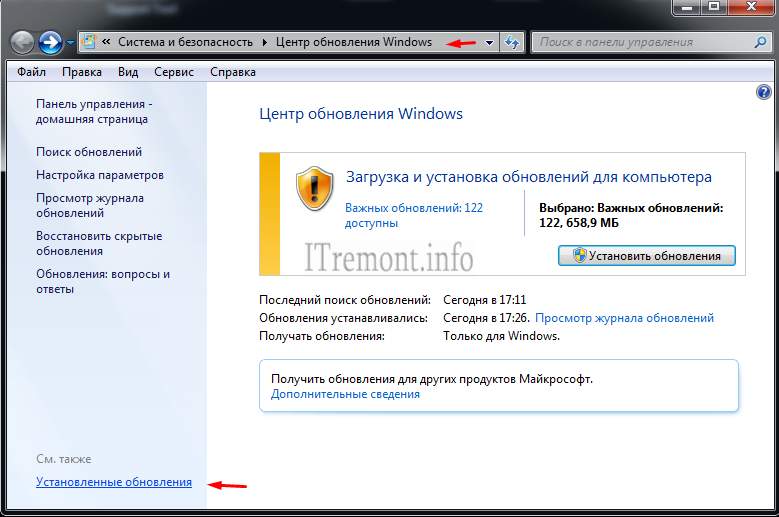
Et dans la liste, on trouve celui mentionné ci-dessus, à savoir mise à jour pour microsoft windows (KB971033).Cliquez dessus avec le bouton droit de la souris et cliquez sur Supprimer. Mais si cette mise à jour n'est pas répertoriée, elle peut être masquée. Ensuite, nous devrons entrer ligne de commande et essayez de vous en débarrasser à l'aide d'une certaine commande.
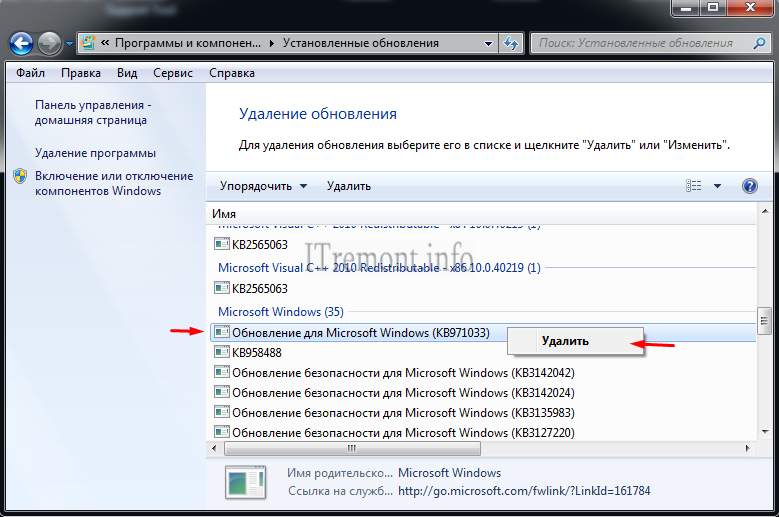
Ouvrez le menu de démarrage, écrivez dans la recherche cmdCliquez avec le bouton droit sur le fichier trouvé et exécutez-le en tant qu'administrateur.
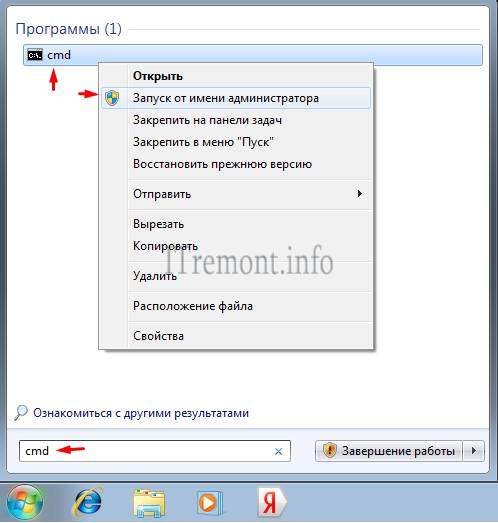
Dans la ligne nous écrivons cette commande wusa.exe / uninstall / kb: 971033 et appuyez sur Entrée. La mise à jour devrait être supprimée.

Après suppression, pour que ce problème ne nous dérange plus, nous devrons trouver cette mise à jour à l'aide de la fonction de recherche et l'empêcher d'être réinstallée, car après suppression, il peut également être automatiquement téléchargé et réinstallé. Pour ce faire, dans le centre de mise à jour de Windows et dans la colonne de droite, cliquez sur l'élément. rechercher des mises à jour.
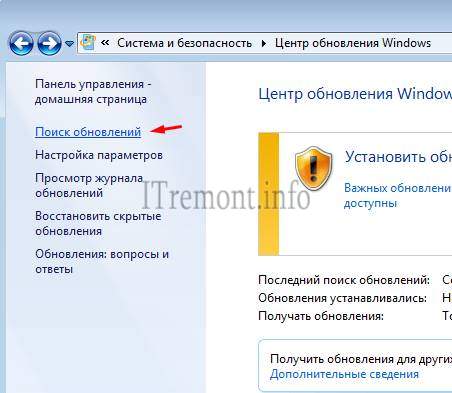
Nous attendons l'achèvement de ce processus. Vous pouvez toujours boire du thé.
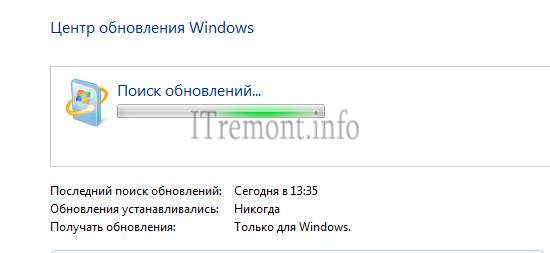
Après dans le centre de mise à jour de Windows, nous disposerons d’importants emplacements où il sera stocké et de celui qui doit être caché. Pour ce faire, parcourez l'onglet des mises à jour importantes, j'ai jusqu'à 123 d'entre elles.

Nous trouvons ceux qui nous intéressent, faites un clic droit dessus et choisissez de masquer la mise à jour. Après sa disparition, cliquez sur ok. Maintenant, nous pouvons en installer en toute sécurité d'autres fournis, alors n'oubliez pas de redémarrer l'ordinateur. Suivant pour le complet activation de windowsVous devrez effectuer quelques opérations supplémentaires décrites dans l'article Votre copie de Windows 7 n'est pas authentique. Construisez 7600.7601. Également pour les utilisateurs de systèmes d'exploitation sous licence ayant rencontré un problème. écran noir, cet article aidera, mais au lieu de l'activateur, entrez votre clé de licence re.
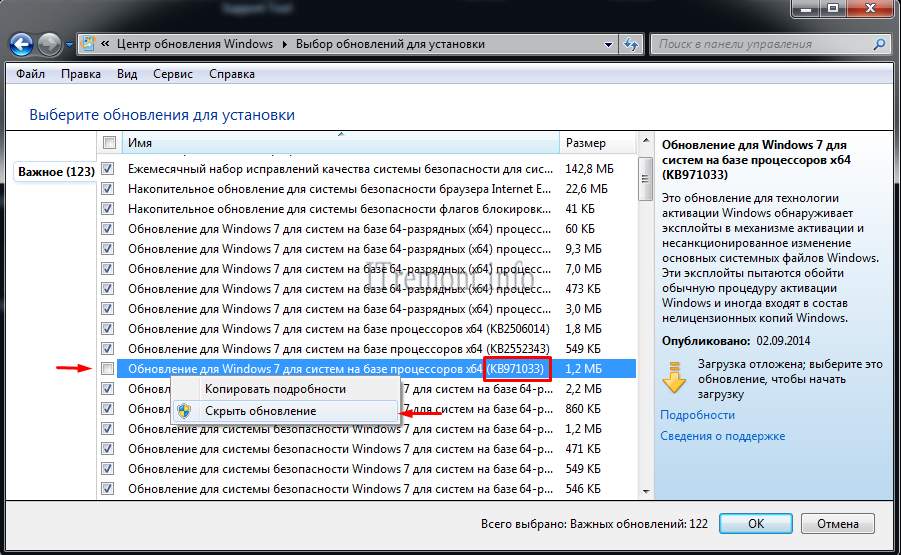
Oh mettez votre opinion sur cet article, et bien sûr posez vos questions si quelque chose ne va pas soudainement avec vous.
19 juin 2014 | commentaires: 15
Action préventive avant la première exécution de Windows 7
D'abord: Si vous avez installé le système d'exploitation, mais que vous l'exécutez toujours, utilisez l'utilitaire. Téléchargez l'utilitaire et démarrez le système d'exploitation. A l'avenir, ces manipulations évitent l'apparition d'un écran noir. Je dirai immédiatement qu’une garantie de 100% ne peut être donnée, mais cela aide dans la plupart des cas.
Quand le problème a déjà fait ses preuves "dans toute sa splendeur"
Deuxième option: Votre système a déjà affiché un écran noir lors du démarrage de Windows et vous ne pouvez rien y faire.
Essayez de telles manipulations (ça m'a aidé):
- pour démarrer, on redémarre l'ordinateur;
- nous nous enregistrons dans le système et voyons un écran noir avec un curseur de souris blanc clignotant (l'ordinateur doit être connecté à Internet, la noirceur de l'écran n'interfère pas avec cela)
- appuyez sur la combinaison de touches avec Ctrl + Alt + Suppr - cette commande appellera le gestionnaire de tâches
- maintenant, allez dans le "Gestionnaire de tâches", où nous cherchons l'onglet "Applications", appuyez sur le bouton "Nouvelle tâche";
- dans la fenêtre contextuelle, tapez la commande suivante: "C: / Programmes / Internet Explorer / explorer.exe" "http: /info.prevx.com/download.asp? GRAB = BLACKSCREENFIX" (n'oubliez pas de mettre des guillemets, c'est important) ;
- cliquez sur OK, le programme commence immédiatement à se charger;
- dans la fenêtre contextuelle, cliquez sur "Exécuter", le programme est chargé et lancé;
- après cela, nous redémarrons l'ordinateur. Vérifiez la vitesse de l'ordinateur, vérifiez l'ordinateur avec tous
Cette méthode aide dans presque 100% des cas.
Option aussi simple qu'efficace
Le problème d'écran noir de mon ami était en général très bien résolu. Après installer des fenêtres 7, un écran noir est apparu lors du démarrage de Windows et un curseur de souris clignotant. Il n’a rien fait, a attendu 25 minutes et l’ordinateur redémarré, et deux fois de suite. Après le deuxième démarrage, le système d'exploitation est apparu à l'écran.
Quelques autres conseils
Appuyez sur la combinaison de touches Ctrl + Alt + Suppr, sélectionnez l'élément de menu "Gestionnaire de tâches", puis "Applications" et "Nouvelle tâche", entrez Explorer. Immédiatement après cela, le "Bureau" s'est ouvert. Tout, tu peux travailler. Pour qui, mais aide parfois.
Lorsque le message «Démarrer Windows» apparaît, appuyez sur la combinaison de touches Ctrl + Alt + Suppr, le deuxième téléchargement a immédiatement commencé. Après le chargement, deux éléments sont apparus:
- Récupération au démarrage du système;
Choisissez le point 1, le processus prend environ 15-25 minutes, après quoi le «Bureau» est apparu. Je n'ai touché à rien pendant quelques minutes, le système d'exploitation démarre normalement, l'écran noir ne dérange plus Windows.
Dernier conseil
Vous avez essayé de suivre toutes les recommandations précédentes, mais rien n'a changé. Pensez, et peut-être sur le moniteur de votre ordinateur n'est pas allumé? Recherchez un petit bouton, généralement dans le coin inférieur droit, puis cliquez dessus. Écran noir au démarrage de Windows sera remplacé par un bel économiseur d’écran Windows 7.
Si à démarrage de Windows 7 Vous voyez un écran noir avec un curseur clignotant ou un message, ne vous découragez pas vraiment. C'est un signe qu'un virus a pénétré dans l'ordinateur qui s'est fait sentir. Désagréable - oui, mais meilleur que écran bleu mort au démarrage. Je vais donner quelques conseils sur la façon de supprimer l’écran noir au démarrage de Windows.
Virus et écran noir sous Windows.
Le plus souvent, le problème est que le virus corrompt les paramètres de démarrage du processus système explorer.exe, c'est-à-dire qu'il le démarre avec certains paramètres ou qu'il modifie le registre Windows de telle sorte qu'il ne s'agisse pas d'un système, mais d'un explorateur tiers.
Pour vous assurer que le problème est causé par une violation du travail de explorer.exe, appelez le gestionnaire de tâches (Alt + Ctrl + Suppr). Dans le menu du haut, cliquez sur "Fichier", "Nouvelle tâche (Exécuter)". Nous entrons "explorer" ou "explorer.exe" et cliquez sur "Ok" ou appuyez sur "Entrée".

Si le résultat est un bureau familier, tout est clair: le virus est la source du problème. Nous avons donc découvert que le noir écran de fenêtres causé par un problème d'explorateur.
Comment supprimer l'écran noir lors du démarrage de Windows?
Si un virus s'introduit dans le système, supprimez le programme qui l'a provoqué, puis vérifiez le système d'exploitation à l'aide de l'antivirus. Si tout est propre, il est souhaitable de changer programme antivirussi elle n'a pas remarqué l'invité non invité.
Pour éliminer les effets du virus, vous devez corriger les paramètres. registre Windows. Pour ouvrir le registre, allez à "Démarrer", à la commande "Exécuter" (ou "Gestionnaire de tâches", "Nouvelle tâche (Exécuter)"), écrivez la commande "regedit" ou "regedt32" et cliquez sur "OK" ou "Entrée". L'éditeur de registre s'ouvrira.
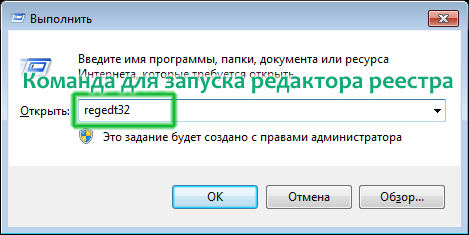

Accédez à la branche de Registre Options d'exécution de fichier HKEY_LOCAL_MACHINE \\ SOFTWARE \\ Microsoft \\ Windows NT \\ CurrentVersion \\ Image
Nous recherchons des sous-dossiers nommés Explorer ou Explorer.exe. Si de tels dossiers existent dans ce fil, vous devez les supprimer, car le virus a écrit ses propres chemins d'accès dans ces dossiers pour lancer l'Explorateur a malveillant avec les paramètres dont il a besoin.
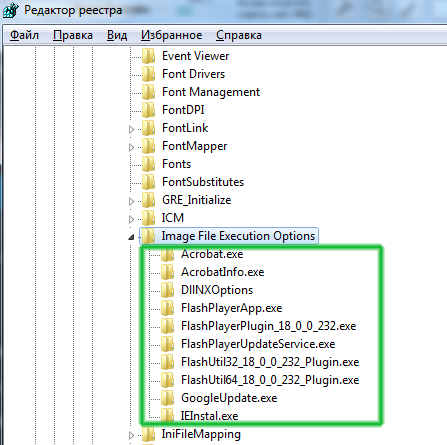 Je n'ai actuellement aucun problème de ce type, il n'y a donc rien à supprimer.
Je n'ai actuellement aucun problème de ce type, il n'y a donc rien à supprimer.
La deuxième étape du traitement, si vous démarrez l’écran noir de Windows.
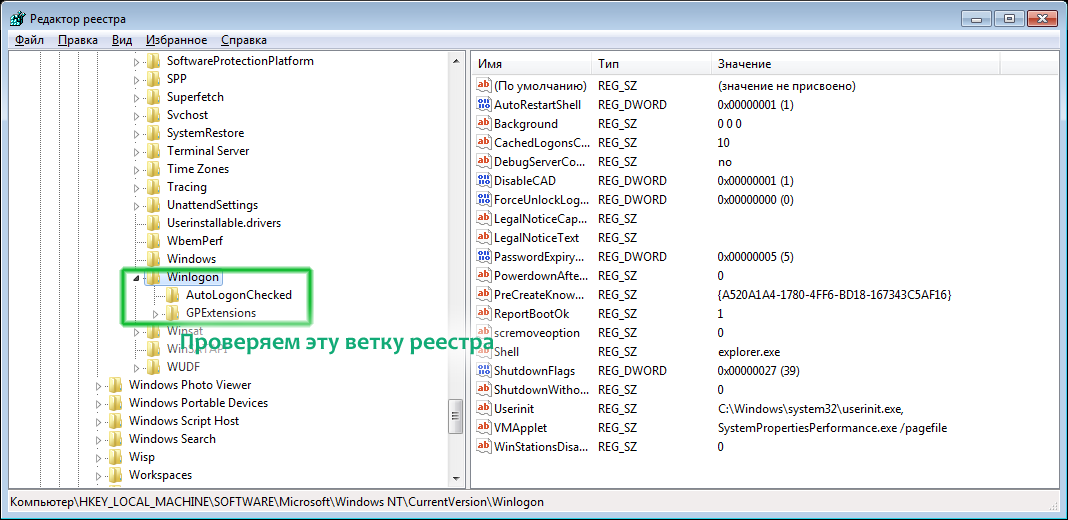 Nous sommes intéressés par les paramètres Shell et UserInit. Le paramètre shell doit avoir la valeur "explorer.exe" et c'est tout! Pas de caractères ou de chemins supplémentaires. Le paramètre UserInit doit être défini sur "C: \\ Windows \\ system32 \\ userinit.exe,"
Nous sommes intéressés par les paramètres Shell et UserInit. Le paramètre shell doit avoir la valeur "explorer.exe" et c'est tout! Pas de caractères ou de chemins supplémentaires. Le paramètre UserInit doit être défini sur "C: \\ Windows \\ system32 \\ userinit.exe,"
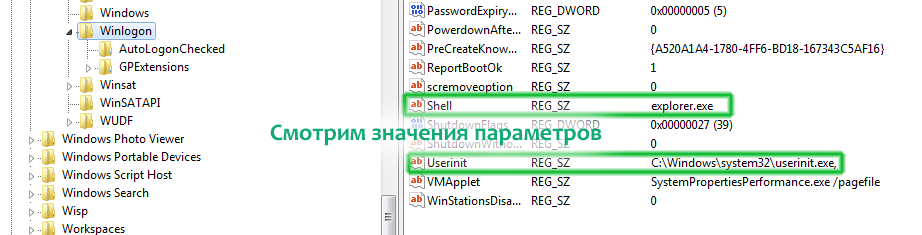 Si ces paramètres ont d'autres valeurs, corrigez-les. Si le problème se reproduit après le redémarrage de l'ordinateur ou après un certain temps, vous devez vous en occuper davantage. protection fiable ordinateur - installer meilleur antivirus et / ou pare-feu (pare-feu).
Si ces paramètres ont d'autres valeurs, corrigez-les. Si le problème se reproduit après le redémarrage de l'ordinateur ou après un certain temps, vous devez vous en occuper davantage. protection fiable ordinateur - installer meilleur antivirus et / ou pare-feu (pare-feu).
| Comment ça va - |
Heureusement pour la plupart des utilisateurs, seuls quelques-uns sont confrontés au problème que je veux décrire aujourd'hui. Nous parlons de l'écran dit noir, lorsque l'image reste noire au démarrage de l'ordinateur et que vous ne pouvez rien faire.
La chose la plus importante ici est de ne pas paniquer, comme le font certaines personnes, car dans 99% des cas, ce problème peut être corrigé et ce n’est pas du tout aussi difficile que vous pourriez le penser. Suivez mes conseils simples et j'espère que vous réussirez.
Première décision
Je vais commencer par la solution la plus simple et la plus logique: redémarrer l'ordinateur. Oui, curieusement, mais c’est cette opération extrêmement simple qui permet souvent de corriger la plupart des erreurs.
Si le problème persiste, essayez d’appuyer sur ALT + CTRL + SUPPR ou CTRL + MAJ + ÉCHAP après l’amorçage du système. Ainsi tu peux. Dans celui-ci, exécutez "Fichier" - "Nouvelle tâche" - explorer.exe. Si, après cela, le bureau est démarré, cela signifie que le problème logiciel que vous devez essayer de résoudre. En attendant, vous devez utiliser un PC uniquement de cette manière.
Réinstallation des pilotes vidéo
Je dois dire que la réinstallation des pilotes d'une carte vidéo est possible uniquement si le système d'exploitation se charge et que vous pouvez l'utiliser en plus de l'écran noir.
Théoriquement, un problème de pilote peut survenir (ils sont obsolètes et ne fonctionnent pas complètement). Rendez-vous sur le site officiel du fabricant de votre carte vidéo et téléchargez les derniers pilotes pour le périphérique, puis exécutez le fichier et suivez les instructions.
Vous pouvez mettre à jour le pilote et. Pour ce faire, allez dans le Gestionnaire des tâches ("Ordinateur" - "Propriétés" - "Gestionnaire de périphériques"), recherchez votre carte vidéo, passez la souris dessus, cliquez sur le bouton droit de la souris et sélectionnez "Mettre à jour les pilotes". Suivez ensuite les instructions du système.
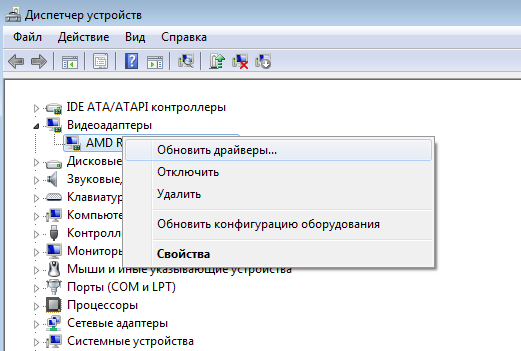
Registre Modifier
La prochaine option possible - des problèmes de registre entraînant la nécessité de corriger certains fichiers. Ce n'est pas aussi difficile qu'il y paraît.
Donc, nous chargeons l'ordinateur et voyons un écran noir. Redémarrez le gestionnaire de tâches et entrez explorer.exe dans l'élément «Nouvelle tâche». Ainsi, le bureau est apparu devant vos yeux. Bien
Maintenant, vous devez exécuter l'éditeur de registre. Pour ce faire, cliquez sur le bouton "Démarrer" et dans la colonne "Rechercher les programmes et les fichiers", entrez le mot regedit.
Puis appuyez sur Entrée et l'éditeur va commencer. Vous devez suivre le chemin suivant: HKEY_LOCAL_MACHINE \\ SOFTWARE \\ Microsoft \\ Windows NT \\ CurrentVersion \\ Winlogon. Ici, vous verrez les noms des paramètres. Trouvez parmi eux un paramètre appelé Shell. Sa valeur devrait être: explorer.exe.
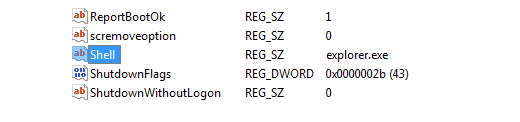
Utilisez l'utilitaire AVZ.
Et maintenant, je vais parler de l’un des moyens les plus simples et efficaces à la fois de vous aider à faire face à la difficulté.
Il existe un tel utilitaire appelé AVZ. On ne peut pas dire qu'il lutterait parfaitement contre les virus, mais il gère parfaitement divers SpyWare, AdWare, BackDoor, Dialer et autres chevaux de Troie. Et il possède de nombreuses propriétés supplémentaires dont vous pourriez avoir besoin à tout moment.
Vous devez télécharger AVZ à partir du site officiel et l'exécuter.

Sélectionnez "Fichier" - "Restauration du système".
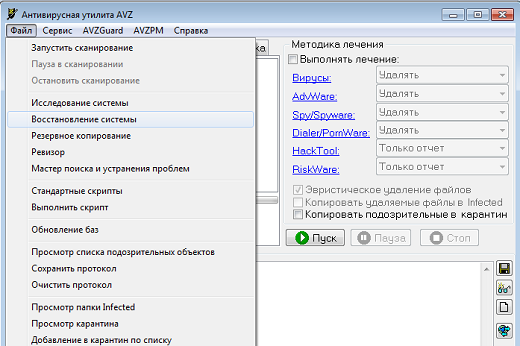
Ensuite, cochez la case "Récupération de l'explorateur de clé de démarrage", puis cliquez sur le bouton "Effectuer les opérations marquées". Quelque chose de plus est requis de vous.
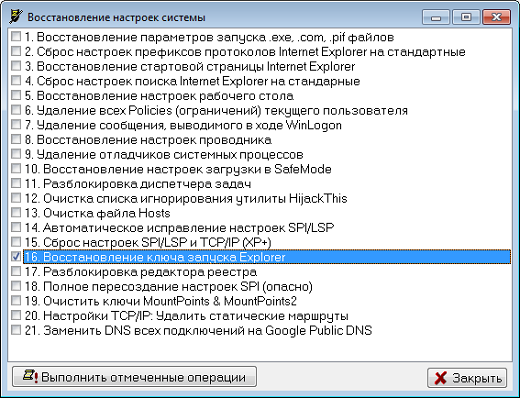
Restauration du système à une date antérieure
Pour restaurer le système, il est recommandé de passer en mode sans échec. Ceci est fait simplement: lors du démarrage du système d'exploitation, vous devez appuyer sur la touche F8 (dans d'autres cas, d'autres options peuvent être utilisées, ce que j'ai déjà écrit dans l'une d'elles). Si vous avez un système d’exploitation installé, le téléchargement commence immédiatement et s’il en existe plusieurs, vous aurez le choix de démarrer l’axe requis.
Vous verrez un choix d'options supplémentaires, comme je l'ai sur. Sélectionnez "Mode sans échec" et appuyez sur Entrée.
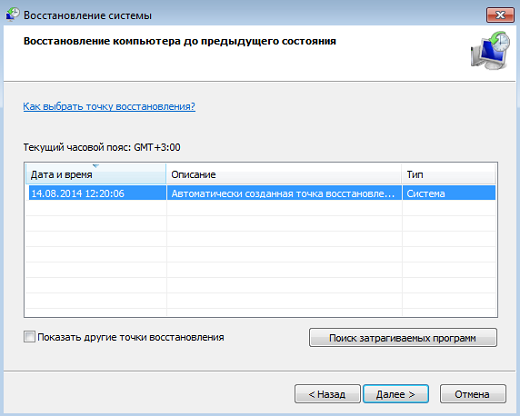
Lorsque le système d'exploitation démarre, cliquez sur "Démarrer", sélectionnez "Restauration du système", puis cliquez sur "Suivant". Ensuite, sélectionnez la date de création à laquelle votre système a fonctionné normalement et cliquez sur «Terminer».
Analyser le système pour les virus
Oui, ce sont les virus et les chevaux de Troie qui peuvent être la principale cause des problèmes. N'oubliez donc pas d'analyser votre système pour rechercher les fichiers malveillants, comme je l'ai dit littéralement.
Toutes les questions liées à ce problème, vous pouvez demander à l'aide de commentaires.
Lorsque vous démarrez le système d'exploitation - l'une des erreurs les plus courantes rencontrées par les utilisateurs. Signes de cette erreurs de windows 7 ressemble à ceci: Immédiatement après le téléchargement, lorsque le dialogue de bienvenue et de sélection de l'utilisateur doit apparaître, rien ne se passe. L’écran reste noir, aucun contrôle ne s’affiche, aucun message d’erreur ne s’affiche. Les causes de ce problème peuvent être différentes, et pour comprendre comment supprimer l'écran noir de Windows 7, vous devrez diagnostiquer vous-même votre ordinateur et rechercher une solution.
Arrêt incorrect de l'ordinateur ou panne de courant
Si l'erreur lors du démarrage de Windows 7 est liée à une erreur inattendue due, par exemple, à une panne d'électricité, la dernière configuration réussie aidera à corriger le problème. L'essence de la solution est que Windows écrit les paramètres importants dans un fichier spécial et, en cas de démarrage réussi de l'ordinateur, les marque comme fonctionnels. Si, après la modification accidentelle de l'un de ces paramètres, le système ne peut pas démarrer, il est possible d'utiliser l'ancienne configuration. Pour cela, vous devez suivre les étapes suivantes:
- éteindre l'ordinateur;
- réactivez-le;
- attendez que le tout premier écran s'éteigne, qui affiche généralement le nom carte mère et modèle ou liste des appareils connectés ( disques dursLecteurs de CD);
- maintenez la touche F8 enfoncée et attendez que le menu apparaisse avec un choix d'actions.
Parmi les options de téléchargement affichées, vous pouvez voir des options telles que "Mode sans échec", "Mode sans échec avec prise en charge de pilotes de réseauEt d'autres Nous trouvons parmi eux le paramètre «Dernière configuration réussie», sélectionnez-le avec les touches fléchées et appuyez sur Entrée.
Lorsque vous choisissez cet élément de menu, 90% des cas démarrage de Windows passe sans erreur et l’ordinateur reprend son fonctionnement normal.
Erreur causée par l'installation de nouvelles versions de pilotes
 Nous aimons tous les mises à jour. Les fabricants d’ordinateurs sont bien conscients de cela et publient périodiquement des versions préliminaires des pilotes, en les qualifiant de versions bêta. Et si, à la recherche de quelques images supplémentaires par seconde dans votre jeu favori, vous avez téléchargé et installé cette version, et lorsque vous redémarrez l'ordinateur, vous êtes accueilli par un écran noir, une solution existe également. Il est à noter qu'une telle erreur peut apparaître avec une mise à jour régulière lorsque vous téléchargez la version stable finale des pilotes, mais l'installation se termine par une erreur. Dans tous les cas, si un écran noir apparaît après Windows 7, procédez comme suit:
Nous aimons tous les mises à jour. Les fabricants d’ordinateurs sont bien conscients de cela et publient périodiquement des versions préliminaires des pilotes, en les qualifiant de versions bêta. Et si, à la recherche de quelques images supplémentaires par seconde dans votre jeu favori, vous avez téléchargé et installé cette version, et lorsque vous redémarrez l'ordinateur, vous êtes accueilli par un écran noir, une solution existe également. Il est à noter qu'une telle erreur peut apparaître avec une mise à jour régulière lorsque vous téléchargez la version stable finale des pilotes, mais l'installation se termine par une erreur. Dans tous les cas, si un écran noir apparaît après Windows 7, procédez comme suit:
- en suivant les instructions de la section précédente, ouvrez une fenêtre avec un choix d'options de démarrage de l'ordinateur;
- utilisez les flèches pour sélectionner l'option «Mode sans échec avec prise en charge des pilotes de réseau», puis appuyez sur Entrée.
Ensuite, vous devez attendre que le chargement du système d'exploitation soit terminé. Dans mode sans échec tous sont handicapés services inutiles et les pilotes, y compris les pilotes de carte son et vidéo, de sorte que le lancement du système dans ce mode se déroule presque toujours correctement si le problème réside en eux. Vous devez supprimer le pilote problématique et le remplacer par un pilote actif. Ceci est fait comme suit:
- Faites un clic droit sur l’icône “Ordinateur” dans menu contextuel sélectionnez "Propriétés".
- Dans la fenêtre qui apparaît, dans la partie gauche, trouvez l'élément "Gestionnaire de périphériques" et cliquez dessus.
- Recherchez la section "Cartes vidéo" dans la liste des périphériques, développez-la en double-cliquant sur le bouton gauche de la souris.
- Cliquez avec le bouton droit sur le nom de la carte vidéo, ouvrez, sélectionnez "Propriétés".
- Dans la fenêtre qui apparaît, ouvrez l’onglet “Pilote” et sélectionnez l’une des actions possibles:
- “Revenir en arrière” (la version actuelle du pilote vidéo sera supprimée, la version précédente sera restaurée);
- “Supprimer” (supprime complètement la version actuelle pilote installé du système).
Si une telle opportunité se présente, il est préférable de sélectionner l'élément «Revenir en arrière». Dans l'une des options après avoir sélectionné l'action, suivez les instructions de l'assistant d'installation, attendez la fin de l'opération et redémarrez l'ordinateur. Il convient de rappeler qu’après le système, il est nécessaire de les télécharger à nouveau sur le site Web du fabricant ou de les installer à partir du disque fourni avec l’équipement.
Écran noir après l'installation de tout programme
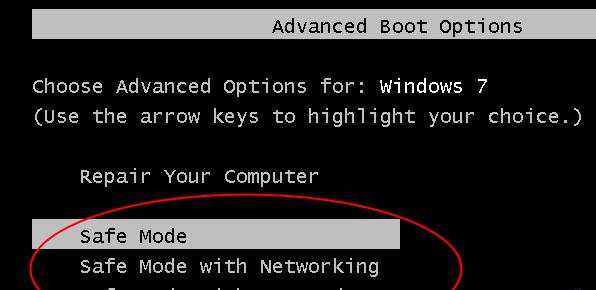 Ce scénario est extrêmement simple et reprend presque exactement les étapes de la section précédente. Par conséquent, la plupart des lecteurs ont probablement déjà deviné comment supprimer l'écran noir de Windows 7, apparu après l'installation du nouveau logiciel. La procédure est la suivante:
Ce scénario est extrêmement simple et reprend presque exactement les étapes de la section précédente. Par conséquent, la plupart des lecteurs ont probablement déjà deviné comment supprimer l'écran noir de Windows 7, apparu après l'installation du nouveau logiciel. La procédure est la suivante:
- En suivant les instructions de la section précédente, démarrez l’ordinateur en mode sans échec.
- Cliquez sur "Démarrer" -\u003e "Panneau de configuration".
- Recherchez l'élément "Programmes et composants" et cliquez dessus.
- Une liste de programmes et de composants, présentée dans un tableau. Vous devez trier la liste par date d'installation en cliquant sur la colonne appropriée, puis commencer à rechercher les programmes installés le jour où l'écran noir apparaît.
- Sélectionnez le composant souhaité en cliquant une fois avec le bouton gauche de la souris et appuyez sur le bouton «Supprimer» qui apparaît.
Après cela, redémarrez l'ordinateur et évaluez le résultat.
Écran noir causé par la modification des paramètres du système
Dans certains cas, la suppression d'un programme ayant provoqué un écran noir ne suffit pas. De nombreux programmes, ainsi que les mises à jour officielles de Microsoft, en plus de copier leurs propres fichiers sur disque dur, changer et certains paramètres du système. Si c'est exactement ce qui vous est arrivé et que vous ne savez pas comment supprimer l'écran noir de Windows 7 et restaurer les anciens paramètres, procédez comme suit:
- en suivant les instructions de la section précédente, démarrez l’ordinateur en mode sans échec;
- appuyez sur le bouton "Démarrer" et dans la barre de recherche entrez le mot "récupération";
- dans les résultats qui apparaissent, sélectionnez «Restauration du système» en cliquant une fois avec le bouton gauche de la souris.
- dans la fenêtre qui apparaît, cliquez sur "Suivant";
- sélectionnez le point de restauration auquel vous souhaitez restaurer le système, puis cliquez sur "Suivant", puis sur "Terminer".
Ne vous inquiétez pas pour la sécurité des fichiers créés après la date avant laquelle nous avons décidé de revenir en arrière: lors de la restauration, les fichiers créés par l'utilisateur ne seront pas affectés. Il reste à attendre la fin de l'opération et à redémarrer l'ordinateur.
Quand rien n'y fait
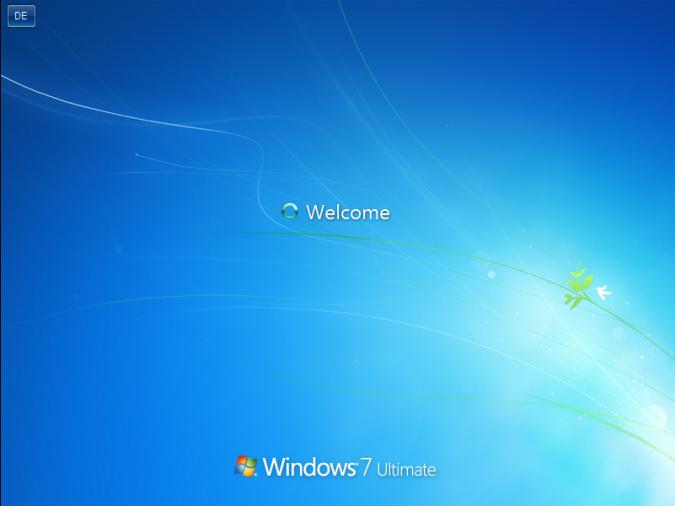 Si toutes les méthodes décrites ci-dessus ne vous ont d'aucune utilité et que vous ne savez toujours pas comment supprimer l'écran noir de Windows 7, vous devez envisager des mesures radicales. Les utilisateurs ordinaires peuvent demander de l'aide dans les domaines spécialisés centres de serviceoù déjà les professionnels vont vous sauver de cette erreur. Les plus avancés peuvent essayer de réinstaller Windows. Cette mesure, bien qu'elle nécessite quelques connaissances et une formation, mais garantit à cent pour cent le succès de la suppression de l'écran noir. Dans tous les scénarios que vous choisissez, vous devriez faire copie de sauvegarde les fichiers nécessaires, en vous connectant au système en mode sans échec, et alors seulement alors prendre des mesures décisives.
Si toutes les méthodes décrites ci-dessus ne vous ont d'aucune utilité et que vous ne savez toujours pas comment supprimer l'écran noir de Windows 7, vous devez envisager des mesures radicales. Les utilisateurs ordinaires peuvent demander de l'aide dans les domaines spécialisés centres de serviceoù déjà les professionnels vont vous sauver de cette erreur. Les plus avancés peuvent essayer de réinstaller Windows. Cette mesure, bien qu'elle nécessite quelques connaissances et une formation, mais garantit à cent pour cent le succès de la suppression de l'écran noir. Dans tous les scénarios que vous choisissez, vous devriez faire copie de sauvegarde les fichiers nécessaires, en vous connectant au système en mode sans échec, et alors seulement alors prendre des mesures décisives.






